PS抠毛边精修调整边缘教程
设·集合小编 发布时间:2023-03-23 13:50:29 1727次最后更新:2024-03-08 11:44:55
在我们日常工作中使用软件时会遇到各种各样的问题,今天小编来分享一下“PS抠毛边精修调整边缘教程”这篇文章,小伙伴要仔细看哦,希望这个教程能帮助到各位小伙伴!
工具/软件
硬件型号:联想ThinkPad P14s
系统版本:Windows10
所需软件:PS2019
方法/步骤
第1步
打开图像,点击‘选择’,‘主体’,自动框选孔雀;

第2步
点击‘选择’,‘选择并遮住’(快捷键Ctrl Alt R);

第3步
打开调整边缘工具,视图选择叠加,勾选‘净化颜色’,调整数量为80-90,
勾选‘记住设置’;

第4步
点击选择第二个画笔工具;

第5步
涂抹边缘位置,能自动识别孔雀的毛边,并保留;
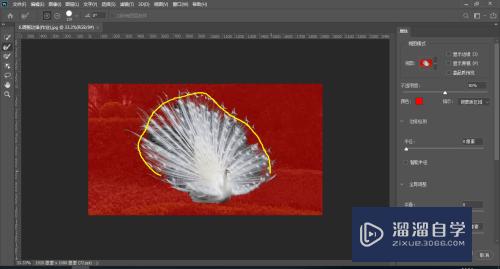
第6步
再次涂抹有背景色的毛发位置,能自动去除背景保留毛发;

第7步
确定完成,就能扣出带完整孔雀了。

- 上一篇:PS怎么做波浪的感觉?
- 下一篇:PS工具栏中的修补工具怎么使用?
相关文章
广告位


评论列表